处理如何重装win7的32位原版镜像系统
众所周知,win7系统具有非常好的稳定性和兼容性,但是只要安装的时间长了也都会出现各种各样的问题,像系统卡死瘫痪的都是常有发生的事情,遇到这类问题时该怎么办?这时如果实在找不到具体原因的话,那就重装系统吧!下面,小编就给你们介绍重装win7系统原版镜像32位的方法。
随着人们生活质量的不断提高,现在基本上每个人都拥有着一台专属于自己的笔记本电脑,而支配着电脑正常启动的重要因素之一就是操作系统,windows系统是最早出现的电脑系统。那么要怎么快速的重装win7系统原版镜像32位呢?我们一起接着往下看~
准备工具:
4G以上空u盘一个
小白u盘启动盘制作工具
win7 32位系统原版镜像文件
操作步骤:
1,插入U盘打开运行U盘启动盘制作工具,切换到“U盘启动-ISO模式”

2,首先生成点击“生成ISO镜像文件”,“选择高级版PE”,生成完成后点击制作ISO启动盘,硬盘驱动器选择你的U盘之后点击写入,等待写入完成后启动盘就制作好了。
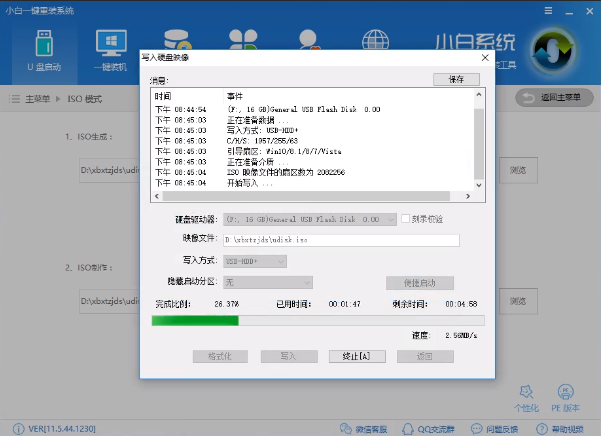
3,重启电脑开机时不停按一键U盘启动快捷键,一般是(F12、Del、F11、F2等)不同的电脑主板快捷键可能不一样,很多电脑开机出现logo画面时下方会有短暂的按键提示。
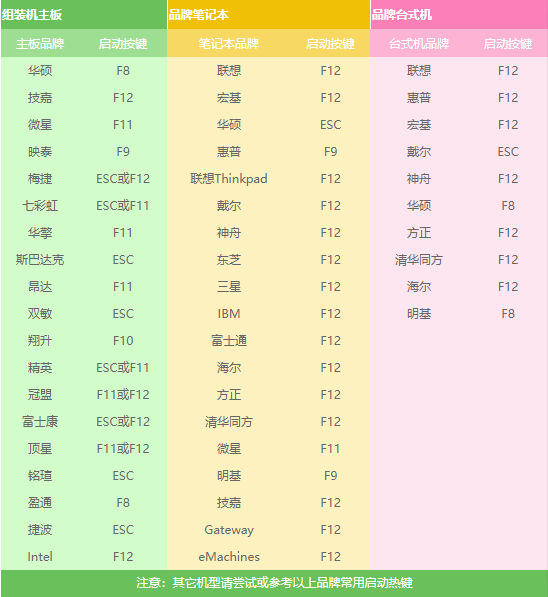
4,打开启动选择界面后一般带usb字样或U盘品牌的选项就是U盘了,用方向键“↑↓”选择,回车键确认即可进入PE选择界面。

5,上面的步骤后进入到PE选择界面,这里一般选择“02 WindowsPE/RamOS(新机型)”回车键确定即可。
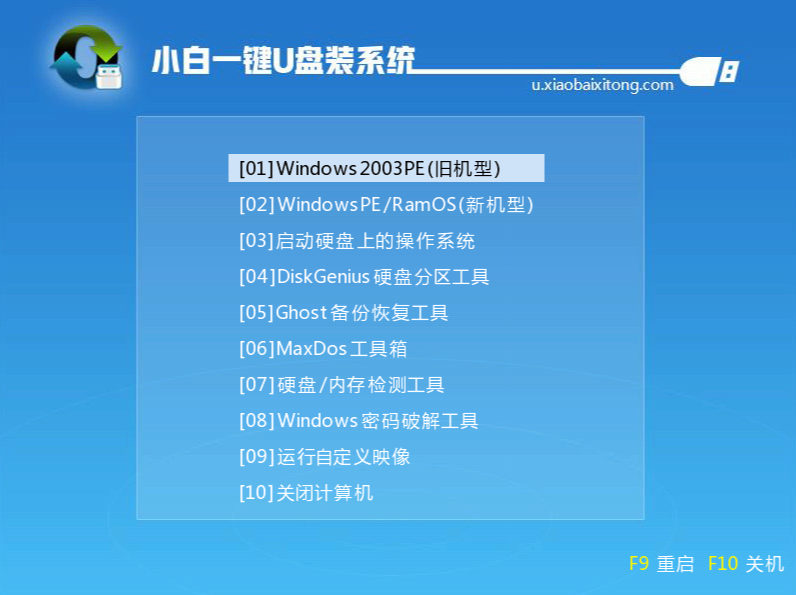
6,进入PE桌面后会自动弹出PE装机工具,这里首选勾选需要安装的系统镜像,然后左下角选择“目标分区”,一般默认即可,为避免意外最好确定一下选择的是不是系统盘(C盘),之后点击“安装系统”。
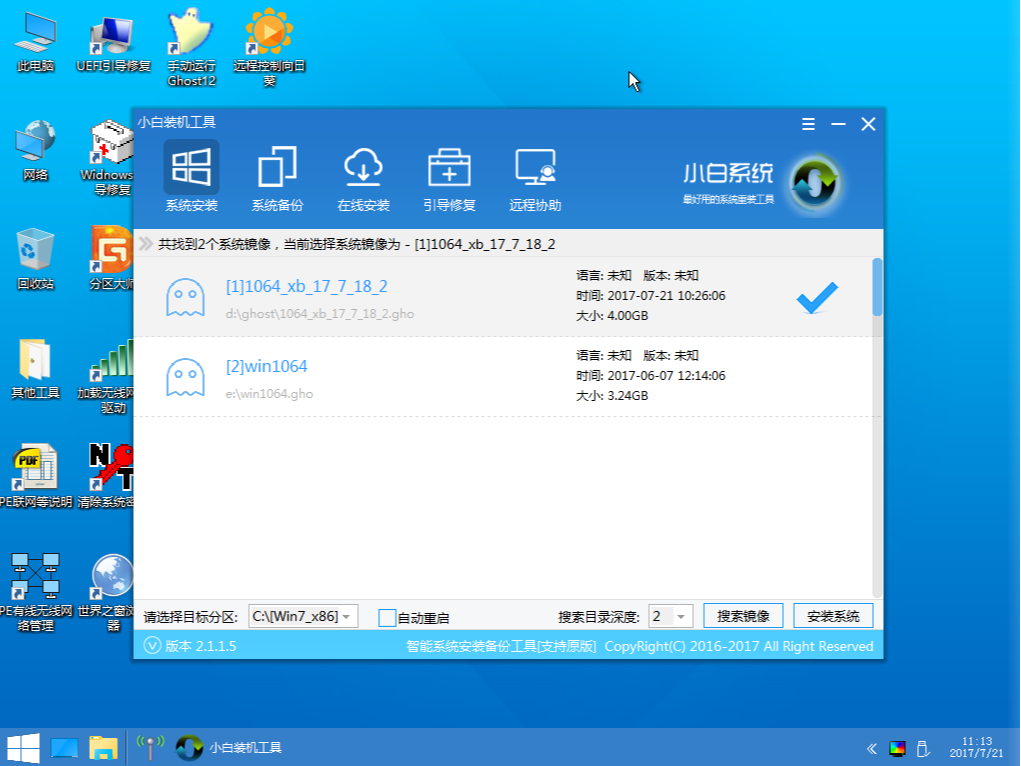
7,装机执行系统安装过程中一般4-5分钟就可以完成。
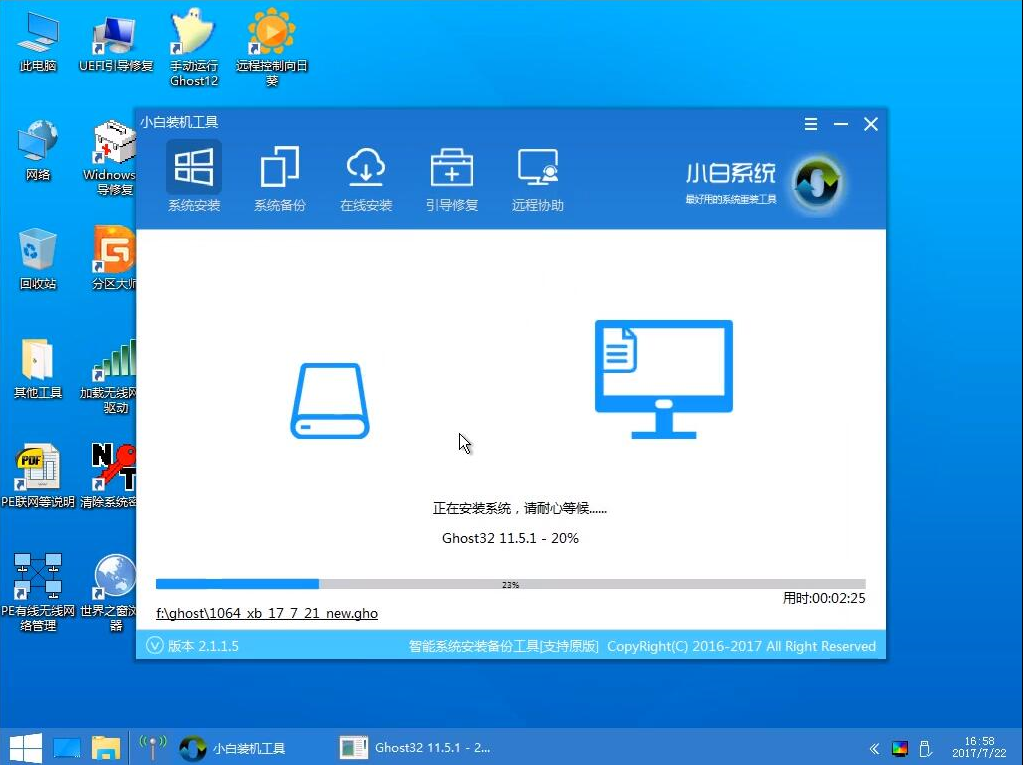
8,完成后重启电脑完成最后的安装,直到进入全新的系统。
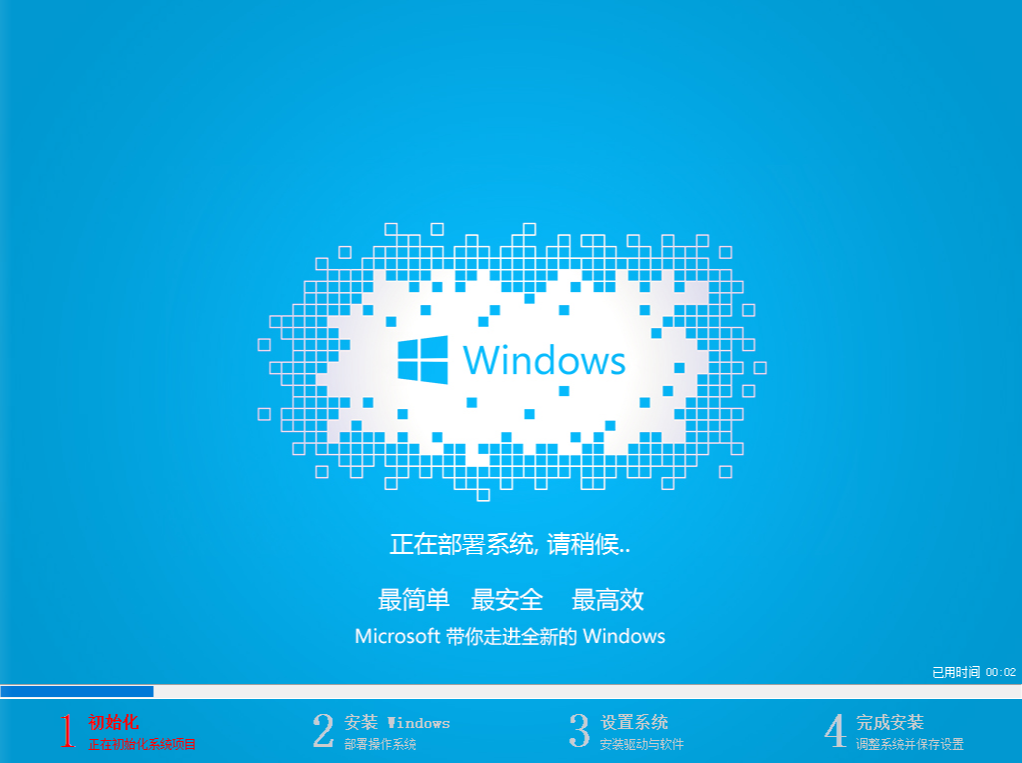

以上陈述就是win7 32位系统原版镜像的安装方法
相关阅读
win7系统排行
热门教程
软件合集